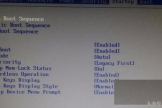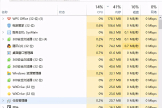电脑系统第一启动盘设置教程(如何设置电脑的第一启动项)
小编:小丢
更新时间:2022-08-22 05:00
电脑系统的安装方法有各种各样,如果电脑具备光驱与光盘的话,相信部分用户还是会选择光盘安装系统,在使用光盘安装系统之前要先想对电脑启动进行相关设置,将光盘设置为第一启动盘才能够识别光盘来进行下一步按自己,但有些用户虽然懂得安装系统却忽略了这个重要步骤,下面来看看光盘设置第一启动盘步骤吧。
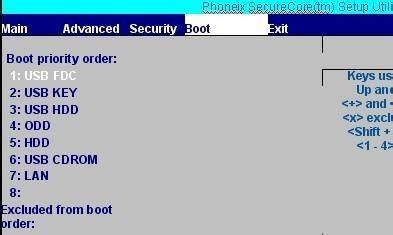
1、插入启动盘,重启系统。

2、当系统提示F1,F12的时候,直接按F12即可,系统将跳入启动项,每个牌子的电脑可能按键不同,一方面可以在启动的时候查看提示,一方面可以百度自己的电脑启动项的按键。

3、进入启动列表之后可以看到启动顺序,优先级从上到下,有硬盘,光盘,U盘,网络,上下键切换到光盘选项,标有CD DVD的一行,按回车。

4、回车之后就电脑将读取光盘数据,从光盘启动了。
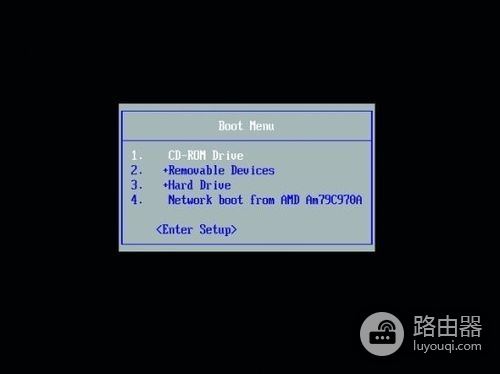
5、如果想永久的从光盘启动,其实没必要这么设置,之前不是有个F1和F12吗?按F1就进入比较全的一个设置了,里边有启动项的设置保存退出即可。